
TeraCopy est un logiciel gratuit destiné à copier ou déplacer rapidement et de façon sécurisée ses fichiers. Il peut reprendre les téléchargements arrêtés, met de côté les fichiers corrompus qu’il trouve durant la copie et les recensent ensuite à la fin du transfert. Il est l’équivalent au populaire logiciel de manipulation SuperCopier.TeraCopy dispose de nombreuses fonctionnalités, par exemple, il effectue des copies accélérées des fichiers (synchronisée ou non), permet de mettre un téléchargement en pause et de le reprendre à tout moment. Mais il est également possible de restaurer des fichiers lors d’erreurs éventuelles grâce à un système de sauvegardes automatiques.
La liste interactive des fichiers affiche les problèmes des transferts arrêtés et permet à l’utilisateur de les corriger. De plus, il dispose de nombreuses commandes afin de simplifier sa manipulation, comme la gestion des fonctions copier/coller.
TeraCopy est gratuit, il existe cependant une version payante Pro qui apporte d’autres fonctionnalités : la sélection des fichiers disposant de la même extension ou du même dossier et la suppression des fichiers sélectionnés à partir de la file d’attente. De plus, toutes les mises à jour sont gratuites.
L’installation se passe sans problème et ne sera pas détaillée ici.
La première chose à faire après l’installation est de se rendre dans les Options. Allez dan More → Menu → Options
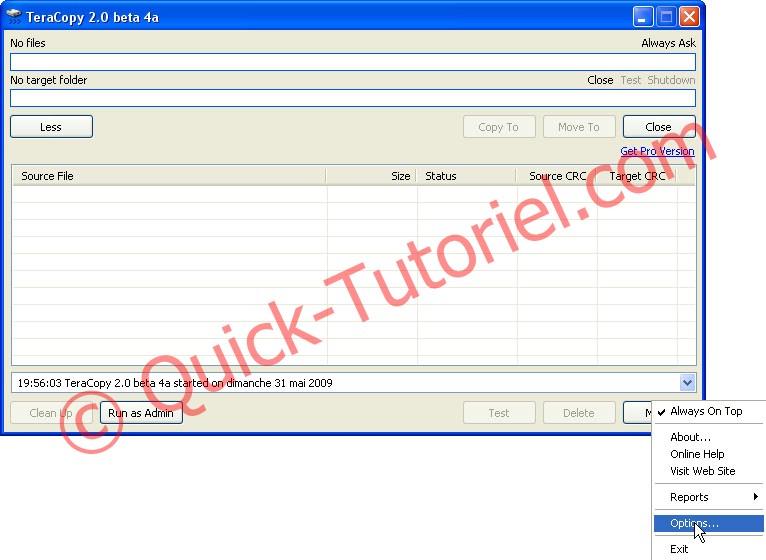
Dans les Préférences, il faut :
- Cliquer sur Use TeraCopy as default copy handler, pour effectuer les copies, copier, coller, … avec teracopy et non avec l’explorer de windows
- Cocher Add to explorer context menu, pour avoir un menu avec la possibilité de copier des fichiers depuis le clic droit de Windows.
- Option pratique, éventuellement si vous avez le gestionnaire de fichier Total Commander cliquer sur le bouton Total Commander pour ajouter 2 boutons dans la barre de menu pour copier et déplacer avec TeraCopy.
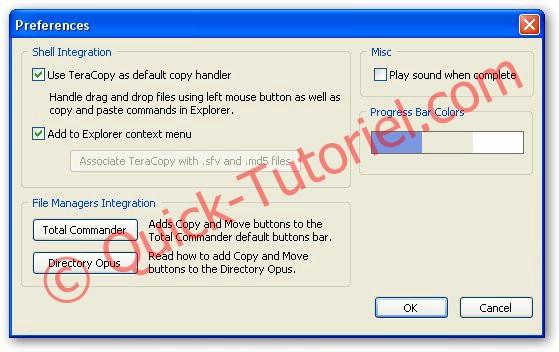
Boutons intégrés dans Total Commander
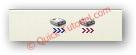
Exemple pour la copie d’un fichier de 3 Go (depuis 2 disques différents)

Ce qui m’a vraiment séduit sur ce logiciel c’est sa simplicité, sa performance et pour la copie d’une grande quantité de fichiers , il ne se bloque pas si un fichier est défectueux et vous pouvez en plus voir le fichier incriminé et même relancer la copie.
En cliquant sur More vous avez le détail des fichiers en cours de copie.
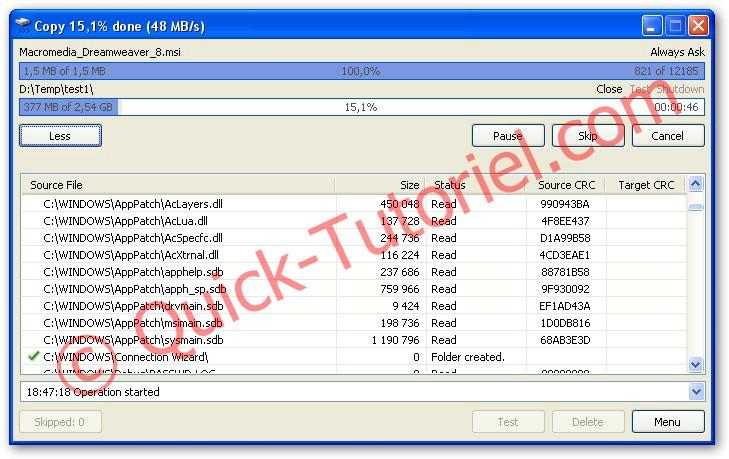
Lors de la copie si des problèmes interviennent, la copie continue et à la fin, vous pouvez visionnez tous les fichiers posant problèmes avec l’erreur générée.
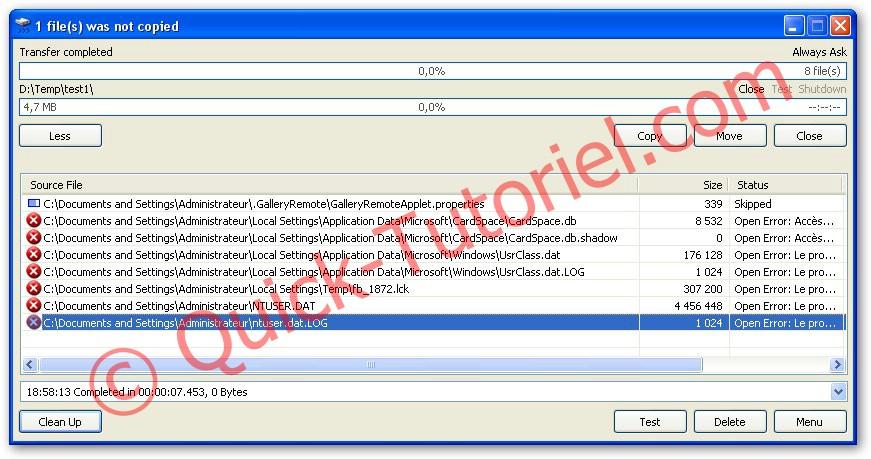
Enfin, l’accès avec le clic droit à quelques options intéressantes :
- la fonction Add, permet de faire des lots (sélectionner plusieurs fichiers, répertoires à différents endroit pour les copier d’un seul coup)
- la fonction Test, permet de vérifier si la copie (d’une sauvegarde va fonctionner correctement par exemple)

TeraCopy fait partie des logiciels incontournable à avoir sur ça machine.
That’s All.
Difficulté :

Modification : -
Crédits : -
Note: Pour imprimer ce billet, ouvrez-le et cliquez sur le lien d'impression.

